Vertretung: Grundeinstellungen
Der Vertretungsplan stellt ein wichtiges Element im Schulalltag dar - so auch in EduPage. Er greift auf Daten aus dem Stundenplan, Terminen und Lerngruppen zu und generiert auf dieser Grundlage automatisch Vertretungsvorschläge.
Um das Vertretungsmodul und dessen Generierungsfunktion an den Bedarf Ihrer Schule anzupassen und somit optimal zu nutzen, ist es wichtig, einige Grundeinstellungen vorzunehmen.

Voraussetzungen
- notwendig
Die für die Vertretung relevanten Daten (Fächer, Klassen, Schüler, Lehrkräfte) sind in Agenda Online hinterlegt bzw. importiert. - notwendig
Es gibt bereits einen aktiven (veröffentlichten und aktuell gültigen) Stundenplan.
1. Verfügbarkeit & Bereitschaft von Lehrkräften
1.1 Verfügbarkeiten der Lehrkräfte aus dem Stundenplan übernehmen
Wenn Sie im Stundenplan bereits die Verfügbarkeiten Ihrer Lehrkräfte hinterlegt haben, können Sie diese in den Vertretungsplan übernehmen. Zudem werden die Unterrichtszeiten der Lehrkräfte übernommen und berücksichtigt.
- Navigieren Sie zu Vertretung > Einstellungen > Stundenpläne.
- Klicken Sie bei dem Stundenplan, von dem Sie die Verfügbarkeiten übernehmen möchten, auf Optionen > Kopieren: Dienste und Pausen.
- Der aktuell gültige Plan ist grün hinterlegt.
- Wählen Sie nun die Lehrkräfte aus, deren Verfügbarkeiten Sie übernehmen möchten.
- Um einzelne Lehrkräfte auszuwählen, klicken Sie diese mit gedrückter Strg-Taste an.
- Um alle Lehrkräfte auszuwählen, klicken Sie auf Alle auswählen.
- Klicken Sie auf Kopieren > OK.
1.2 Verfügbarkeiten manuell einstellen/ anpassen & Bereitschaftsstunden hinterlegen
- Navigieren Sie zu Vertretung > Einstellungen > Lehrkräfte.
- Klicken Sie bei einer Lehrkraft auf das Symbol in der Spalte Bereitschaft.
- Wenn Sie die Verfügbarkeiten aus dem Stundenplan übernommen haben, wird statt des Symbols die Verfügbarkeits-Matrix angezeigt.
- Mit ein-, zwei- bzw. dreimaligem Klick (alternativ Rechtsklick) in ein Feld können Sie Bereitschafts- oder Überstunden einstellen oder hinterlegen, dass die Lehrkraft zu dieser Zeit nicht für die Vertretung verfügbar ist.
- Speichern Sie die Einstellungen mit OK.
- Die Einstellung von Bereitschafts- und Überstunden dient lediglich der Übersicht beim Erstellen des Vertretungsplans.
- Vertretungsstunden, die zu den entsprechend eingestellten Zeiten stattfinden, werden nicht automatisch in die entsprechenden Kategorien im Deputat der Lehrkraft übernommen.
- An dieser Stelle ist es hilfreich, mit verschiedenen Vertretungstypen zu arbeiten; s. Abschnitt 1.5.
1.3 Lehrkräfte von Vertretung ausschließen
Per Standardeinstellung stehen alle Lehrkräfte bzw. Mitarbeitenden für die Vertretung zur Verfügung. Um einzelne Personen von der Vertretung auszuschließen, gehen Sie folgendermaßen vor:
- Navigieren Sie zu Vertretung > Einstellungen > Lehrkräfte.
- Klicken Sie bei der Lehrkraft, die nicht für die Vertretung zur Verfügung stehen soll, auf das Symbol in der Spalte Vertretung.
- Der blaue Haken innerhalb des Symbols verwandelt sich nun in ein rotes x.
- Die Lehrkraft wird bei der Auswahl der Vertretung in der Liste der Lehrkräfte daraufhin ganz unten und zusätzlich ausgegraut und durchgestrichen angezeigt.
Alternativ kann in Agenda Online im Datensatz der Lehrkraft im Bereich Anderes die Option Nicht für Vertretung verfügbar aktiviert werden.
2. Abwesenheitsgründe hinterlegen
Die Angabe von Abwesenheitsgründen ist “technisch” gesehen nicht notwendig, ggf. aber für Ihre Statistik relevant.
- Navigieren Sie zu Vertretung > Einstellungen > Abwesenheitsgründe (Lehrkraft).
- Klicken Sie auf Hinzufügen.
- Geben Sie einen Namen und optional eine Abkürzung ein.
- Wählen Sie aus, wie versäumte Stunden mit diesem Abwesenheitsgrund ins Saldo der abwesenden Lehrkraft eingerechnet werden sollen.
- Speichern Sie den Abwesenheitsgrund mit OK.
3. Vertretungstypen anlegen
Vertretungstypen müssen nicht zwangsläufig hinterlegt sein, sind aber ggf. für Ihre Statistik bzw. die Berechnung der Arbeitszeiten Ihrer Lehrkräfte relevant (sodass bspw. eine Vertretung im Stundensaldo berücksichtigt wird, während dies bei einem Raumtausch nicht der Fall ist etc.).
- Navigieren Sie zu Vertretung > Einstellungen > Vertretungstypen.
- Per Standards-Einstellung sind bereits verschiedene Vertretungstypen hinterlegt.
- Diese können Sie nach Bedarf über die Bearbeitungsschaltflächen in der Mitte der oberen Menüleiste editieren oder löschen.
- Klicken Sie auf Hinzufügen.
- Geben Sie einen Namen und optional eine Abkürzung ein.
- Wählen Sie optional aus, für welchen Vertretungsfall der Vertretungstyp standardmäßig hinterlegt sein soll.
- Speichern Sie den Vertretungstyp mit OK.
4. Lehrbefähigungen hinterlegen
Lehrbefähigungen können in Agenda Online, im Stundenplan oder im Vertretungsmodul hinterlegt werden. Im Vertretungsmodul gehen Sie dazu folgendermaßen vor:
- Navigieren Sie zu Vertretung > Einstellungen > Lehrbefähigungen.
- Klicken Sie auf Hinzufügen.
- Geben Sie einen Namen und optional eine Abkürzung ein.
- Wählen Sie ein Schulfach (oder mehrere) aus.
- Wählen Sie die Lehrkraft (oder mehrere) aus, für die Sie die Lehrbefähigung hinterlegen möchten.
- Grenzen Sie optional die Jahrgansstufen ein, für die die Lehrbefähigung gilt.
- Speichern Sie die Lehrbefähigung mit OK.
5. Gewichtung der Kriterien für die Generierung anpassen
Die Kriterien, nach denen EduPage die Vertretungsvorschläge auswählt, können Sie selbst gewichten.
- Navigieren Sie zu Vertretung > Einstellungen > Kriterien.
- Stellen Sie die Gewichtung der Kriterien wie gewünscht ein, indem Sie die Regler entsprechend positionieren.
- Dabei gilt: rechts= hohe Priorität, links= niedrige Priorität (2).
- Eine Beschreibung der einzelnen Kriterien finden Sie im selben Fenster unter Kriterienbeschreibung (2).
- Speichern Sie die Einstellungen mit OK.
6. Sichtbarkeitseinstellungen für Nutzergruppen
Unter Vertretung > Einstellungen > Webseite / Mobile App können Sie separat einstellen, welche Vertretungs-Informationen Schüler, gesetzliche Vertreter und Lehrkräfte einsehen können und wie diese Informationen formatiert bzw. strukturiert sein sollen.
Üblich ist dabei die Einstellung Schüler - Information für mich bei Informationen für Schüler (diese gelten auch für gesetzliche Vertreter).
Bei Informationen für Lehrkräfte ist die Option Lehrkräfte eine gängige Wahl.
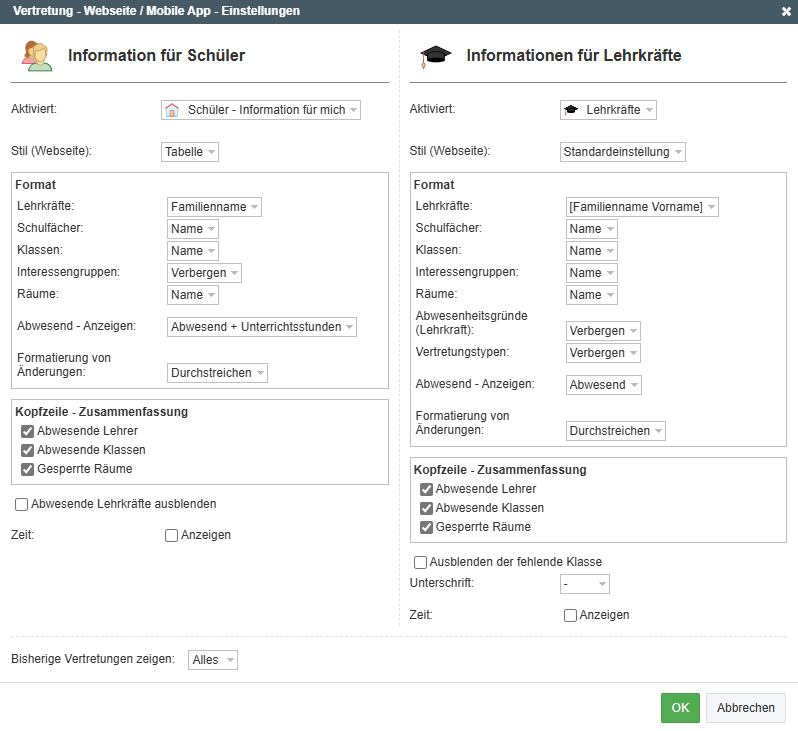
7. Interessengruppen im Vertretungsplan berücksichtigen
Interessengruppenstunden werden im Vertretungsplan nur berücksichtigt, wenn dies in den Einstellungen Interessengruppen entsprechend hinterlegt ist. Eine Anleitung dazu finden Sie hier: Interessengruppen anlegen & verwalten, Abschnitt 2.
Related Articles
Vertretung: Vertretungsplan drucken/ exportieren
Um Ihren Vertretungsplan auszudrucken oder zu exportieren, gehen Sie folgendermaßen vor: 1. Vertretungsplan drucken/ exportieren Unter Vertretung > Drucken (Reiter Hauptmenü) finden Sie verschiedene Berichte des Vertretungsplans. Wählen Sie den ...Vertretung: Stundenplan des Tages durch den eines anderen Tages ersetzen
Wenn Sie den Stundenplan eines ganzen Tages komplett durch den eines anderen Tages ersetzen möchten (bspw. den Freitag einer A- mit dem einer B-Woche), gehen Sie folgendermaßen vor: 1. Stundenplan des Tages durch den eines anderen Tages ersetzen ...Vertretung: Unterrichtsstunden einer abwesenden Lehrkraft auf eine andere Lehrkraft übertragen
Diese Funktion ist nützlich, wenn es bspw. eine reine Vertretungslehrkraft gibt. 1. Unterrichtsstunden einer abwesenden Lehrkraft auf eine andere Lehrkraft übertragen Hinterlegen Sie die Abwesenheit einer Lehrkraft wie in Abschnitt 1. beschrieben. ...--- Bewertung: Übersicht & Grundeinstellungen ---
Um das Bewertungsmodul von EduPage sinnvoll nutzen zu können, haben Sie als Administrator verschiedene Einstellungsoptionen, mit denen Sie die Bewertungsfunktionen auf den individuellen Bedarf Ihrer Schule ausrichten können. Diese Grundeinstellungen ...Vertretung: Stunden ändern
Um Änderungen an einer Unterrichtsstunde vorzunehmen, muss die Stunde zunächst ausgewählt werden. Das Vorgehen unterscheidet sich dabei je nachdem, ob eine Abwesenheit hinterlegt wurde oder nicht. 1. Stunde auswählen 1.1 Durch Abwesenheit angelegte ...
Recent Articles
Betreuung: Detaillierte Betreuungszeiten hinterlegen (Gesetzlicher Vertreter / Betreuungskraft / Administrator)
Neben der generellen Ermittlung des Betreuungsbedarfs können für jeden Schüler individuell detaillierte Betreuungszeiten hinterlegt werden. Darüber können Betreuungskräfte direkt einsehen, wann ein bestimmter Schüler an einem bestimmten Wochentag in ...Betreuung: Antragsart für Abholungs-Bevollmächtigung aktivieren (Administrator)
Damit gesetzliche Vertreter Bevollmächtigungen für andere Personen zur Abholung ihres Kindes ausstellen können, kann eine entsprechende Antragsart aktiviert werden. Für eine generelle Anleitung zur Nutzung von Anträgen, s. Anträge. 1. Antragsart ...Betreuung: Betreuungskräfte anlegen (Administrator)
Betreuungskräfte werden genauso wie Lehrkräfte in Agenda Onlineangelegt. Durch die Zuordnung einer Rolle sowie einer Firma werden die entsprechenden Rechte bzw. Einschränkungen zugewiesen, sodass Betreuer bspw. nur die relevanten Daten der Schüler ...Betreuung: Betreuungsträger anlegen (Administrator)
Damit Betreuungskräfte mit entsprechender Rolle und Rechten angelegt werden können, ist die Zuordnung zu einer Firma bzw. dem Betreuungsträger notwendig, welcher zu diesem Zweck hinterlegt werden muss. Wird die Betreuung von der Schule selbst ...Moderation von Chat / Nachrichten (Administrator)
Als Administrator können Sie Nachrichten (Mitteilungen und Chat-Nachrichten) folgendermaßen moderieren: Die gesendete Nachrichten eines Nutzers können als inakzeptabel markiert und damit unkenntlich gemacht werden; s. Abschnitt 1. Benutzerdaten wie ...